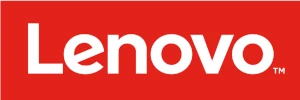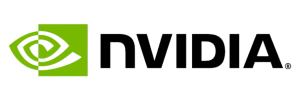Treiber aktualisieren: Komplette Anleitung 2025 [Schritt-für-Schritt]
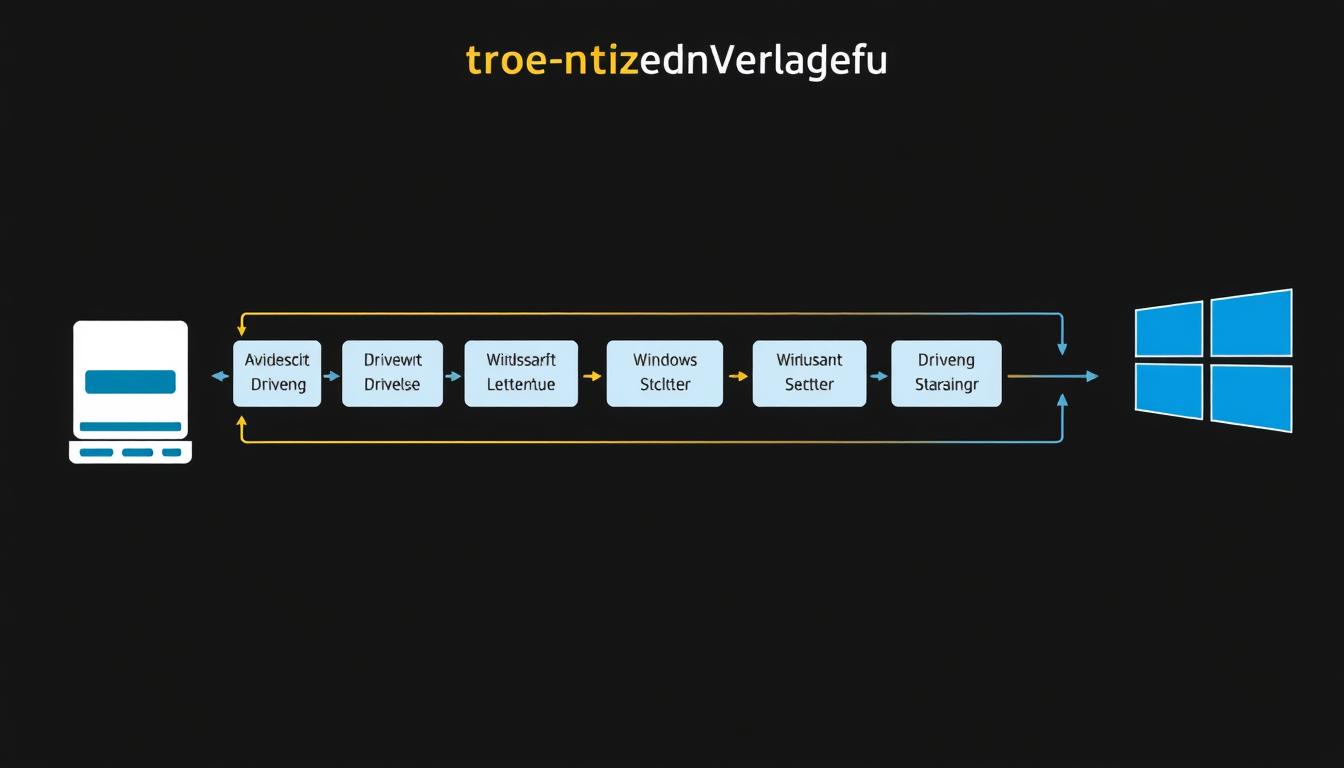
Fehlende oder veraltete Treiber können zu Leistungsproblemen, Abstürzen und Hardwarefehlern führen. In dieser umfassenden Anleitung erfahren Sie, wie Sie Ihre Treiber unter Windows 10 und 11 schnell und sicher aktualisieren können – sowohl mit kostenlosen Bordmitteln als auch mit effizienten Tools. Folgen Sie unserer Schritt-für-Schritt-Anleitung, um Ihren Computer wieder auf Höchstleistung zu bringen.
Schnelle Antwort: Treiber aktualisieren in 3 Schritten
- Geräte-Manager öffnen: Windows-Taste + X drücken und „Geräte-Manager“ auswählen (Dauer: 10 Sekunden)
- Treiber finden: Kategorie erweitern, Rechtsklick auf Gerät, „Treiber aktualisieren“ wählen (Dauer: 30 Sekunden)
- Update durchführen: „Automatisch nach aktualisierter Treibersoftware suchen“ wählen (Dauer: 1-3 Minuten)
Für eine automatische Lösung können Sie auch einen kostenlosen Treiber-Updater verwenden.
Inhaltsverzeichnis
- Was sind Treiber und warum sollten Sie sie aktualisieren? (Lesezeit: 2 Min.)
- Wann sollten Sie Treiber aktualisieren? (Lesezeit: 2 Min.)
- Methode 1: Treiber mit dem Windows Geräte-Manager aktualisieren (Lesezeit: 3 Min.)
- Methode 2: Treiber über Windows Update aktualisieren (Lesezeit: 2 Min.)
- Methode 3: Treiber direkt vom Hersteller herunterladen (Lesezeit: 3 Min.)
- Methode 4: Treiber mit Tools automatisch aktualisieren (Lesezeit: 2 Min.)
- Häufige Probleme und Lösungen (Lesezeit: 3 Min.)
Was sind Treiber und warum sollten Sie sie aktualisieren?
Treiber sind spezielle Softwareprogramme, die als Übersetzer zwischen Ihrem Betriebssystem und der Hardware fungieren. Sie ermöglichen die Kommunikation zwischen Windows und Komponenten wie Grafikkarten, Netzwerkadaptern, Soundkarten und anderen Peripheriegeräten.
Warum regelmäßige Treiber-Updates wichtig sind:
- Verbesserte Leistung: Neue Treiber optimieren die Hardware-Effizienz
- Fehlerbehebungen: Bekannte Probleme werden durch Updates behoben
- Sicherheitsverbesserungen: Sicherheitslücken in älteren Treibern werden geschlossen
- Neue Funktionen: Hersteller fügen regelmäßig neue Features hinzu
- Kompatibilität: Bessere Unterstützung für neue Software und Spiele
„Veraltete Treiber sind eine der häufigsten Ursachen für Systeminstabilität und Leistungsprobleme bei Windows-Computern.“
Wann sollten Sie Treiber aktualisieren?
Nicht immer ist sofort ersichtlich, dass Ihre Treiber veraltet sind. Folgende Anzeichen deuten jedoch darauf hin, dass ein Update notwendig sein könnte:
Anzeichen für veraltete Treiber:
- Plötzliche Systemabstürze oder Bluescreens
- Langsame Systemleistung
- Grafikprobleme (Flimmern, Artefakte)
- Geräte werden nicht erkannt
- Fehlerhafte Audioausgabe
- Netzwerkverbindungsprobleme
- Druckerprobleme
Empfohlene Update-Häufigkeit:
| Treibertyp | Update-Empfehlung |
| Grafiktreiber | Alle 2-3 Monate |
| Chipsatz-Treiber | Alle 6 Monate |
| Netzwerktreiber | Bei Problemen |
| Audiotreiber | Bei Problemen |
| Druckertreiber | Bei neuer Software |
Wichtig: Vor dem Treiber-Update
Erstellen Sie immer einen Systemwiederherstellungspunkt, bevor Sie Treiber aktualisieren. So können Sie bei Problemen einfach zum vorherigen Zustand zurückkehren. Tippen Sie dazu im Startmenü „Systemwiederherstellungspunkt erstellen“ ein und folgen Sie den Anweisungen.
Methode 1: Treiber mit dem Windows Geräte-Manager aktualisieren
Schwierigkeitsgrad: Einfach | Dauer: 2-5 Minuten pro Treiber
Der Windows Geräte-Manager ist das integrierte Tool zur Verwaltung aller Hardware und Treiber auf Ihrem System. So gehen Sie vor:
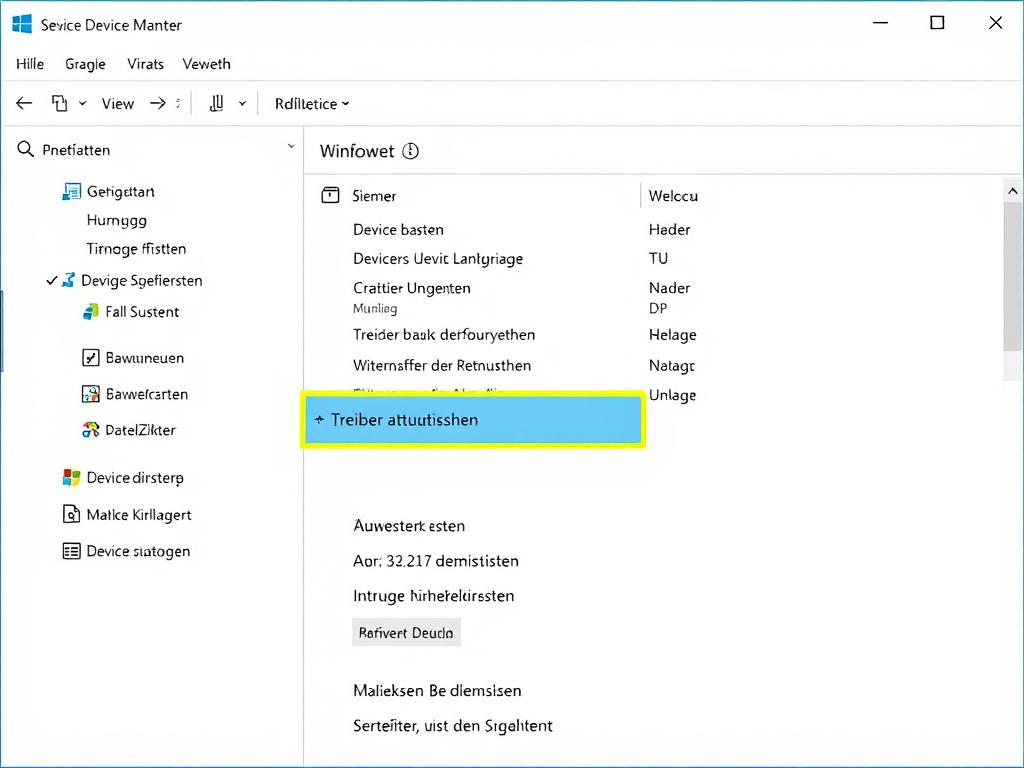
- Geräte-Manager öffnen: Drücken Sie die Windows-Taste + X und wählen Sie „Geräte-Manager“ aus dem Menü. Alternativ können Sie im Startmenü nach „Geräte-Manager“ suchen.
- Gerätekategorie finden: Klicken Sie auf das Pfeilsymbol neben der entsprechenden Kategorie (z.B. „Grafikkarten“, „Netzwerkadapter“, „Audiogeräte“).
- Treiber aktualisieren: Klicken Sie mit der rechten Maustaste auf das gewünschte Gerät und wählen Sie „Treiber aktualisieren“.
- Suchmethode wählen: Wählen Sie „Automatisch nach aktualisierter Treibersoftware suchen“. Windows sucht nun online nach neueren Treibern.
- Installation abschließen: Folgen Sie den Anweisungen auf dem Bildschirm, falls ein neuer Treiber gefunden wurde. Möglicherweise müssen Sie Ihren Computer neu starten.
Experten-Tipp: Der Geräte-Manager findet nicht immer die neuesten Treiber. Hersteller veröffentlichen oft aktuellere Versionen auf ihren Websites, bevor diese über Windows Update verfügbar sind.
Manuelle Treiberinstallation über den Geräte-Manager
Wenn Sie bereits einen Treiber heruntergeladen haben, können Sie diesen manuell installieren:
- Folgen Sie den Schritten 1-3 wie oben beschrieben.
- Wählen Sie „Auf dem Computer nach Treibersoftware suchen“.
- Klicken Sie auf „Durchsuchen“ und navigieren Sie zum Speicherort des heruntergeladenen Treibers.
- Wählen Sie die Treiberdatei aus (meist eine .inf-Datei) und klicken Sie auf „Öffnen“ und dann auf „Weiter“.
- Folgen Sie den Anweisungen zur Installation und starten Sie den Computer neu, wenn Sie dazu aufgefordert werden.
Methode 2: Treiber über Windows Update aktualisieren
Schwierigkeitsgrad: Sehr einfach | Dauer: 5-15 Minuten (abhängig von der Internetgeschwindigkeit)
Windows Update liefert nicht nur Betriebssystem-Updates, sondern auch wichtige Treiber-Updates. Diese Methode ist besonders für Einsteiger geeignet:
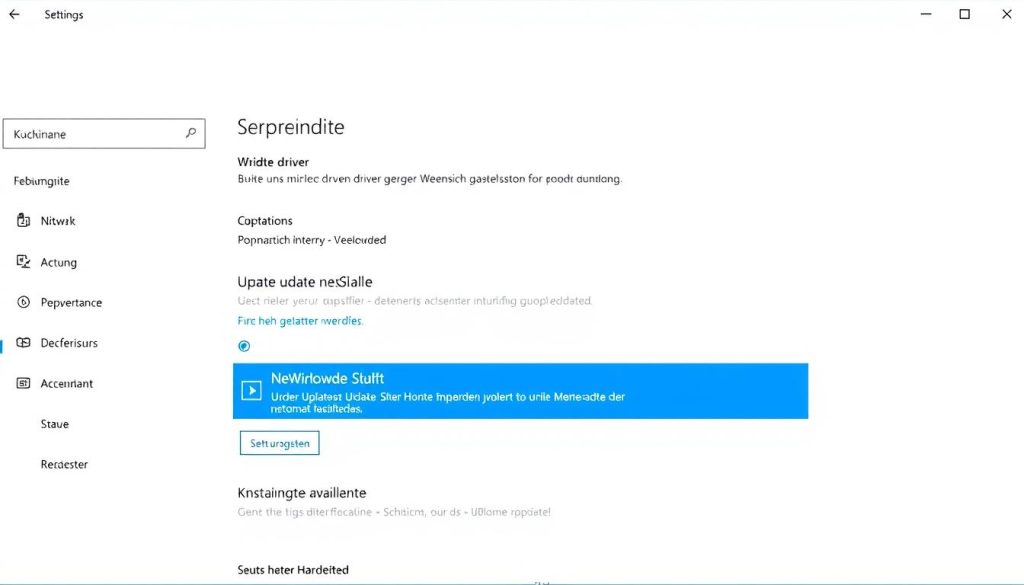
Windows 10 und 11:
- Öffnen Sie die Einstellungen (Windows-Taste + I).
- Klicken Sie auf Update und Sicherheit (Windows 10) oder Windows Update (Windows 11).
- Klicken Sie auf Nach Updates suchen.
- Windows sucht nun nach verfügbaren Updates, einschließlich Treiber-Updates.
- Klicken Sie auf Updates herunterladen und installieren, wenn Updates gefunden wurden.
- Starten Sie Ihren Computer neu, wenn Sie dazu aufgefordert werden.
Wichtiger Hinweis
Windows Update enthält in der Regel nur Treiber, die von Microsoft zertifiziert wurden. Diese sind zwar stabil, aber oft nicht die neuesten Versionen. Für optimale Leistung, besonders bei Grafikkarten, sollten Sie die Treiber direkt vom Hersteller beziehen.
Optionale Updates prüfen
Manche Treiber-Updates werden als „optional“ eingestuft und nicht automatisch installiert:
- Folgen Sie den Schritten 1-3 wie oben beschrieben.
- Klicken Sie auf Optionale Updates anzeigen (falls verfügbar).
- Prüfen Sie, ob Treiber-Updates in der Liste vorhanden sind.
- Aktivieren Sie die Kontrollkästchen neben den gewünschten Updates.
- Klicken Sie auf Herunterladen und installieren.
Methode 3: Treiber direkt vom Hersteller herunterladen
Schwierigkeitsgrad: Mittel | Dauer: 10-20 Minuten
Die aktuellsten und leistungsstärksten Treiber finden Sie immer direkt auf den Websites der Hersteller. Diese Methode ist besonders für Grafikkarten, Chipsätze und spezielle Hardware empfehlenswert.
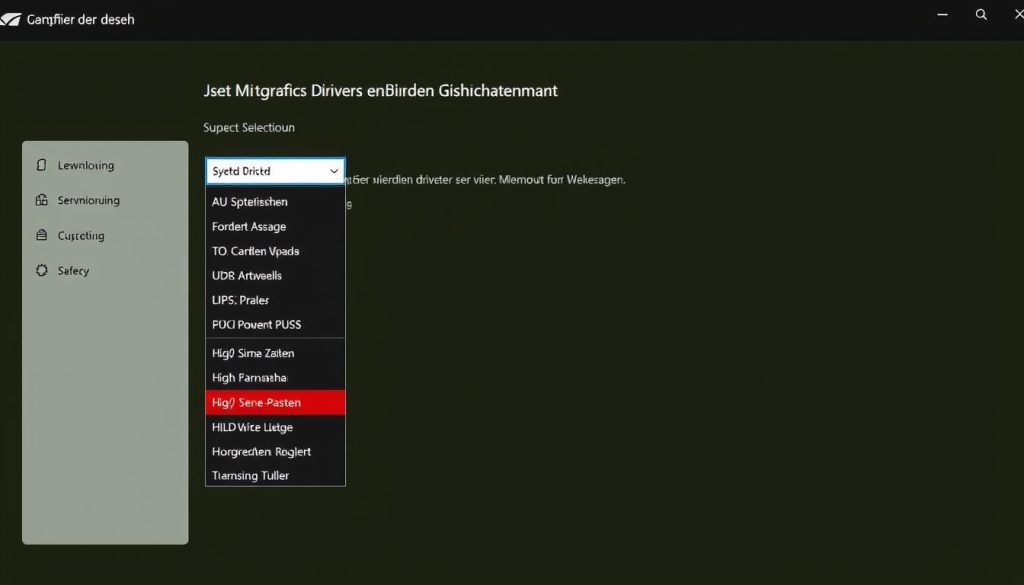
So finden Sie die richtigen Treiber:
- Hardware identifizieren: Öffnen Sie den Geräte-Manager und notieren Sie sich Hersteller und Modell der Hardware.
- Hersteller-Website besuchen: Besuchen Sie die offizielle Support- oder Download-Seite des Herstellers.
- Produkt auswählen: Wählen Sie Ihr Produkt aus den Kategorien oder nutzen Sie die Suchfunktion.
- Betriebssystem auswählen: Wählen Sie Ihre Windows-Version (Windows 10 32-bit/64-bit oder Windows 11).
- Treiber herunterladen: Laden Sie den aktuellsten Treiber herunter.
- Treiber installieren: Führen Sie die heruntergeladene Datei aus und folgen Sie den Installationsanweisungen.
Offizielle Treiber-Websites der wichtigsten Hersteller:
Grafikkarten
Laptop-Hersteller
Weitere Hersteller
Experten-Tipp: Bei Laptops sollten Sie immer zuerst die Treiber-Seite des Laptop-Herstellers besuchen, nicht die der Komponenten-Hersteller. Laptop-Hersteller optimieren die Treiber speziell für ihre Geräte.
Methode 4: Treiber mit Tools automatisch aktualisieren
Schwierigkeitsgrad: Sehr einfach | Dauer: 5-30 Minuten (je nach Anzahl der Updates)
Wenn Sie keine Zeit für manuelle Updates haben oder sich nicht sicher sind, welche Treiber aktualisiert werden müssen, können spezielle Tools diese Arbeit für Sie übernehmen.
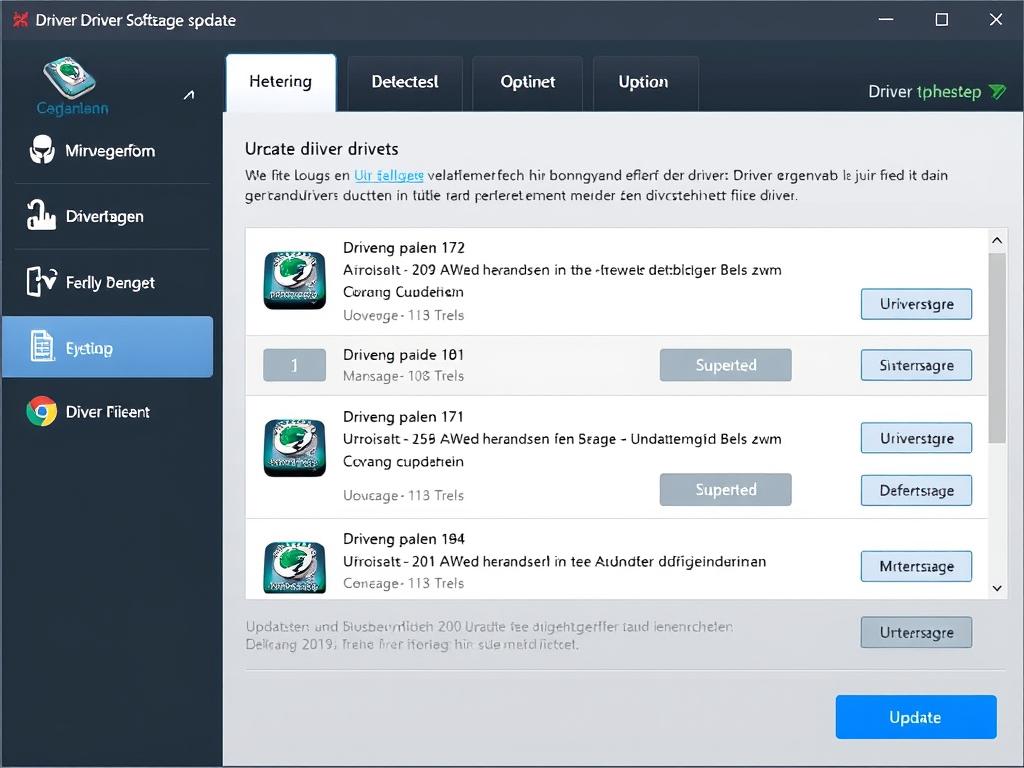
Empfohlene kostenlose Treiber-Update-Tools:
Snappy Driver Installer
Open-Source-Tool ohne Werbung, das fehlende und veraltete Treiber identifiziert und in einem Rutsch aktualisiert.
- Erkennt unbekannte Geräte
- Offline-Nutzung möglich
- Batch-Installation mehrerer Treiber
- Erstellt Wiederherstellungspunkte
Driver Booster Free
Benutzerfreundliches Tool mit großer Treiber-Datenbank, das veraltete Treiber scannt und aktualisiert.
- Über 8 Millionen Treiber in der Datenbank
- Automatische Sicherung vor Updates
- Spielkomponenten-Installation
- Offline-Treiber-Aktualisierung
Windows Update MiniTool
Alternative zu Windows Update mit mehr Kontrolle über Treiber-Updates und besserer Übersicht.
- Zeigt versteckte Updates an
- Selektive Installation möglich
- Blockieren unerwünschter Updates
- Schnellere Update-Suche
Vorsicht bei Treiber-Tools
Laden Sie Treiber-Tools nur von vertrauenswürdigen Quellen herunter. Manche kostenlose Tools enthalten unerwünschte Zusatzsoftware oder Werbung. Erstellen Sie immer einen Wiederherstellungspunkt, bevor Sie automatische Updates durchführen.
Häufige Probleme und Lösungen
Selbst mit der richtigen Vorgehensweise können beim Treiber aktualisieren Probleme auftreten. Hier sind Lösungen für die häufigsten Schwierigkeiten:
Windows findet keine aktuellen Treiber
Wenn Windows Update oder der Geräte-Manager keine neuen Treiber findet, obwohl Sie wissen, dass neuere Versionen existieren:
- Besuchen Sie die offizielle Website des Herstellers
- Laden Sie den Treiber manuell herunter und installieren Sie ihn über den Geräte-Manager
- Verwenden Sie ein Treiber-Update-Tool wie Snappy Driver Installer
Nach dem Treiber-Update funktioniert das Gerät nicht mehr
Wenn ein Gerät nach dem Update nicht mehr richtig funktioniert:
- Öffnen Sie den Geräte-Manager
- Klicken Sie mit der rechten Maustaste auf das problematische Gerät
- Wählen Sie „Eigenschaften“ und dann die Registerkarte „Treiber“
- Klicken Sie auf „Treiber zurücksetzen“ oder „Treiber deinstallieren“
- Starten Sie den Computer neu (Windows installiert den Standard-Treiber)
- Alternativ: Stellen Sie den Systemwiederherstellungspunkt wieder her
Bluescreen nach Treiber-Update
Bei einem Bluescreen nach einem Treiber-Update:
- Starten Sie Windows im abgesicherten Modus (F8 während des Starts drücken)
- Öffnen Sie den Geräte-Manager und deinstallieren Sie den problematischen Treiber
- Starten Sie den Computer neu im normalen Modus
- Installieren Sie eine ältere, stabile Version des Treibers
Treiber-Installation schlägt fehl
Wenn die Installation eines Treibers fehlschlägt:
- Prüfen Sie, ob der Treiber mit Ihrer Windows-Version kompatibel ist
- Deinstallieren Sie den alten Treiber vollständig über den Geräte-Manager
- Starten Sie den Computer neu und versuchen Sie die Installation erneut
- Führen Sie die Installation mit Administratorrechten aus
- Deaktivieren Sie vorübergehend Ihre Antivirensoftware
Experten-Tipp: Bei Grafikkarten-Problemen können Sie den Treiber schnell zurücksetzen, indem Sie Windows-Taste + Strg + Umschalt + B drücken. Dies startet den Grafiktreiber neu, ohne den Computer neu zu starten.
Fazit: Die beste Methode zum Treiber aktualisieren
Die optimale Methode zum Aktualisieren Ihrer Treiber hängt von Ihren Bedürfnissen und technischen Kenntnissen ab:
Für Einsteiger empfohlen
- Windows Update für grundlegende Treiber-Updates
- Automatische Treiber-Tools für einfache Komplettlösungen
- Geräte-Manager mit automatischer Suche
Für Fortgeschrittene empfohlen
- Manuelle Downloads von Hersteller-Websites
- Gezielte Updates nur für problematische Komponenten
- Kombination aus Windows Update und manuellen Downloads
Unabhängig von der gewählten Methode sollten Sie Ihre Treiber regelmäßig aktualisieren, um optimale Leistung, Stabilität und Sicherheit Ihres Systems zu gewährleisten. Erstellen Sie vor jedem Update einen Systemwiederherstellungspunkt, um bei Problemen schnell zum vorherigen Zustand zurückkehren zu können.
Treiber automatisch aktualisieren
Sparen Sie Zeit und Mühe mit einem zuverlässigen Treiber-Update-Tool. Snappy Driver Installer erkennt veraltete Treiber und aktualisiert sie mit nur wenigen Klicks.